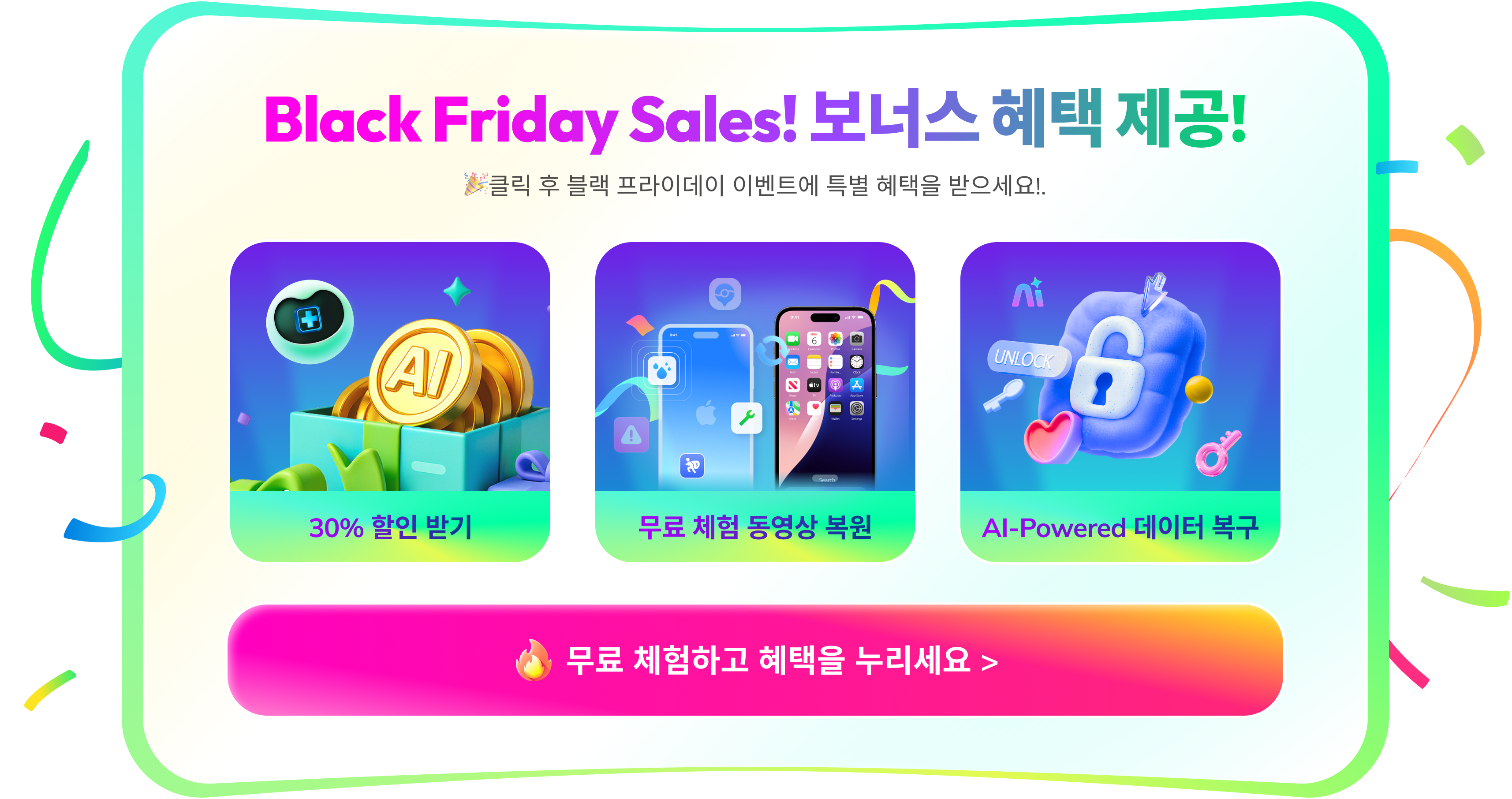Mac 컴퓨터에서 iOS를 탈옥하는 방법?
iOS 기기에서 활성화 잠금을 해제하려면 적절한 소스에서 잠금 해제해야 합니다. Mac에서 iOS를 탈옥할 수 있는 적절한 소스를 찾는 것이 필수적입니다. iOS 기기를 탈옥할 수 있는 여러 가지 옵션이 있으므로 그 중에서 올바른 것을 인식하는 것이 필수적입니다. 이 가이드에서는 Mac에서 iOS를 탈옥하는 방법에 대한 개요를 제공한 다음 활성화 잠금을 해제합니다.
Part 1: iOS를 탈옥하기 전에 해야 할 일은 무엇입니까?
Mac으로 iOS 기기를 탈옥하려고 하므로 프로세스를 실행하기 전에 몇 가지를 얻어야 할 사항이 있습니다:
- Mac에서 iOS 기기를 탈옥하기 위한 Checkra1n 소프트웨어.
- iOS 기기를 Mac에 연결하기 위한 USB 케이블.
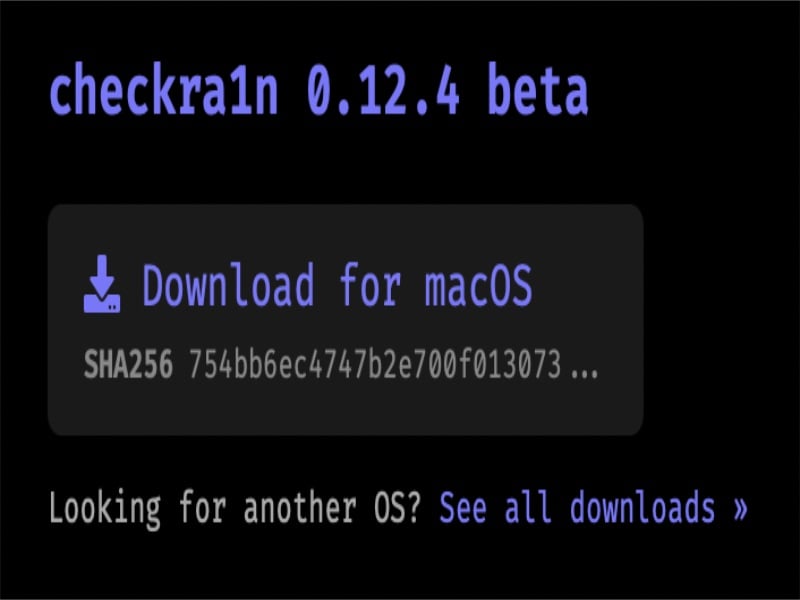
Part 2: 탈옥 iOS를 위한 단계별 가이드
필요한 모든 작업을 처리한 후 Mac에서 iOS 탈옥에 대한 다음 가이드를 계속 진행할 수 있습니다:
Checkra1n의 .dmg 파일을 Mac에서 다운로드하여 Mac 애플리케이션에 성공적으로 설치하세요.

USB 케이블을 사용하여 iOS 기기를 Mac에 계속 연결합니다. 애플리케이션 > Checkra1n > 콘텐츠 > macOS > Checkra1n_gui 터미널 파일을 열어 Mac에서 기기를 감지합니다.
* Apple 실리콘 Mac에서 7, A9X, A10 및 A10X 장치를 감지할 수 없나요? 라이트닝 케이블을 뽑아보고 다시 연결해 보세요.

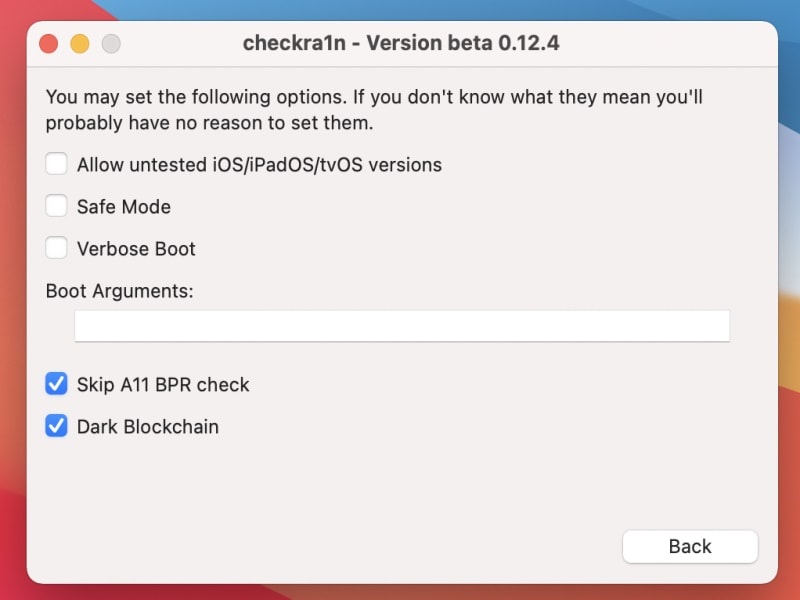
시작을 계속 탭하면 플랫폼에서 iOS 기기를 DFU 모드로 전환해야 합니다. 다음을 클릭하면 기기를 DFU 모드로 전환하라는 지침이 화면에 표시됩니다. 기기를 DFU 모드로 전환하려면 다시 시작을 클릭하고 화면에 표시되는 지침을 계속 진행해야 합니다.

장치가 DFU 모드로 전환되면 탈옥 과정이 시작되고 잠시 후에 종료됩니다. 진행률 표시줄에는 프로세스의 전체 상태가 표시됩니다.
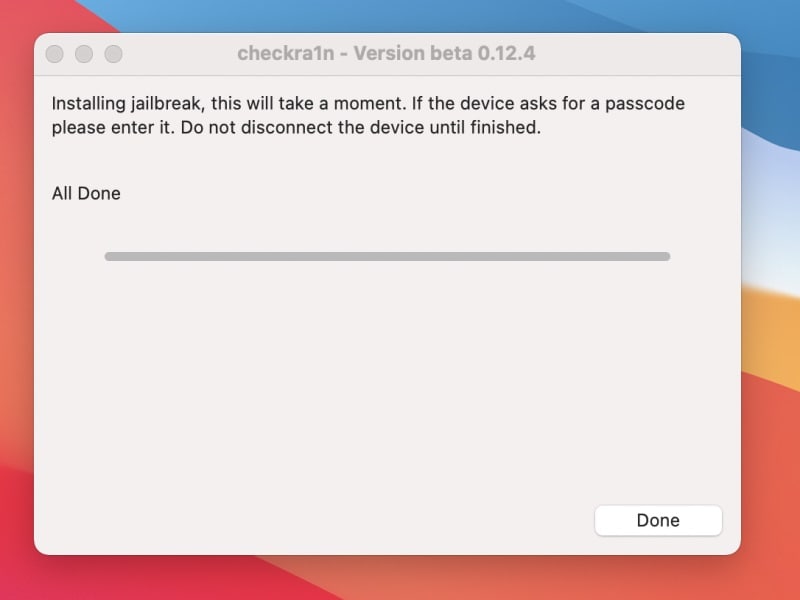
Part 3: 활성화 잠금을 우회하는 방법은 무엇입니까??
위의 방법을 사용하여 기기를 성공적으로 탈옥한 후 이제 iOS 기기에서 활성화 잠금 해제로 전환할 때입니다. 이를 위해 컴퓨터에 Wondershare Dr.Fone을 다운로드하여 설치하고 이 사용자 가이드를 따라 iDevide의 활성화 잠금 해제를 진행하세요.

✍도움이 필요하신가요?
질문에 대한 답변은 아래 FAQ 또는 추가 정보에서 찾을 수 있습니다: